Многи корисници Убунту-а 16.Корисници 04 пријављују проблеме са лаптоп рачунаром који се неће зауставити / режим спавања када је поклопац затворен. Ово је потврђена грешка у Убунту 16.04, а програмери раде на трајном решавању овог проблема.
Чини се да је проблем можда у већини случајева због компатибилности хардвера и језгра, а за неке због недостатка власничких управљачких програма. За сада су разлози још увек нејасни, а основни узрок још увек није утврђен према нити Убунту грешке.
Али не брините, постоји заобилазно решење за решавање овог проблема модификовањем пријавити се.цонф датотека. Хајде да почнемо. Имајте на уму да је прво важно проверити да ли сте омогућили подешавања суспендовања за подешавање затварања поклопца лаптопа у опцијама „Напајање“.
Фик Лаптоп се не суспендује након затварања поклопца
Идите на подешавања „Напајање“ и изаберите „Обустави“ за ставку „Када је поклопац затворен“. То можете учинити само за режим напајања батерије или такође за опцију „када је прикључен“.
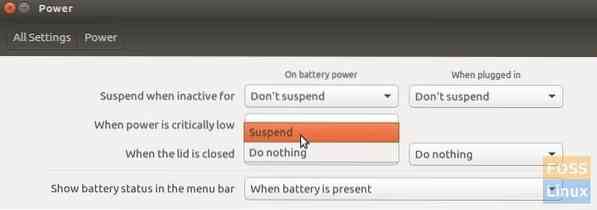
Једном када потврдите да је поставка исправна, и даље, Убунту неће престати да се суспендује када је поклопац лаптопа затворен, покушајте са следећим заобилазним решењем:
Заобилазно решење да се Убунту обустави када се поклопац лаптопа затвори
Потврђено је да ово исправљање ради на Убунту 16.04, 16.04, 17.04 и 17.10. Према коментарима у наставку, мало корисника пријављује да не ради на Убунту 18.04.
Корак 1: Покрените „Терминал“ и покрените следећу команду:
судо ви / етц / системд / логинд.цонф
Корак 2: У датотеци бисте требали видети следећи садржај.
# НАутоВТс = 6 # РесервеВТ = 6 # КиллУсерПроцессес = но # КиллОнлиУсерс = # КиллЕкцлудеУсерс = роот # ИнхибитДелаиМакСец = 5 # ХандлеПоверКеи = поверофф # ХандлеСуспендКеи = суспенд # ХандлеХибернатеКи не # ХибернатеКеиИгнореИнхибитед = не # ЛидСвитцхИгнореИнхибитед = иес # ХолдоффТимеоутСец = 30с # ИдлеАцтион = игноре # ИдлеАцтионСец = 30мин # РунтимеДирецториСизе = 10% # РемовеИПЦ = иес # УсерТасксМак = 12288
Корак 3: Пажљиво се крећите и уверите се да су следећи редови промењени тако да изгледају као приказано доле. Ако сте већ променили подешавање у поставкама напајања, као што је горе описано, неке од опција треба да приказују „Обустави“. То је у реду. Само га спомињем како бих се уверио да имате тачно подешавање.
ХандлеСуспендКеи = суспенд ХандлеЛидСвитцх = суспенд ХандлеЛидСвитцхДоцкед = суспенд
4. корак. Сачувајте датотеку.
Корак 5. Поново покрените рачунар.
То је то. Покушајте да затворите поклопац и видите да ли се ваш Убунту ПЦ успешно суспендује.
Последње мисли
С обзиром да је ово заобилазно решење и зависно од хардвера, ово привремено исправљање можда неће радити на свим Убунту рачунарима. Нажалост, ништа више не можемо учинити осим онога што је представљено у овом водичу. Требали бисмо сачекати и видети када ће службено исправљање постати доступно, али према статусу, чини се да Убунту тим не напредује много по овом питању. То је углавном због хардверске конфигурације.
 Phenquestions
Phenquestions



